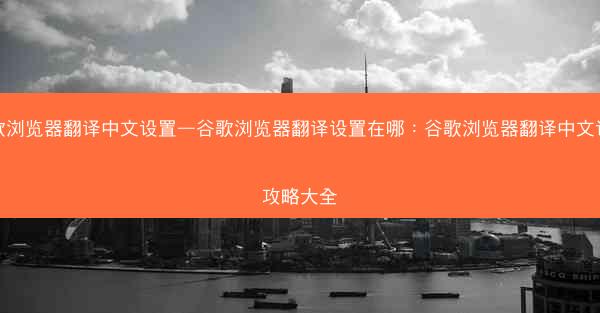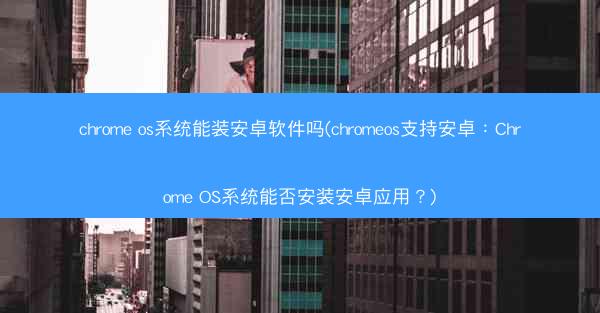随着互联网的普及,我们每个人都在多个网站和应用程序上注册了账号,因此需要记住大量的密码。谷歌浏览器作为一个广泛使用的浏览器,内置了密码自动填充功能,极大地简化了我们的登录过程。本文将揭秘谷歌浏览器的密码自动填充技巧,帮助用户更高效地管理密码。
开启密码自动填充功能
1. 打开谷歌浏览器,点击右上角的三个点(菜单按钮)。
2. 在下拉菜单中选择设置。
3. 在设置页面中,滚动到底部,点击高级。
4. 在密码和形式自动填充部分,确保自动填充密码选项是开启状态。
添加和管理密码
1. 打开一个需要登录的网站,输入用户名和密码。
2. 点击登录按钮后,谷歌浏览器会提示是否保存该网站的密码。
3. 点击保存按钮,密码将被自动保存到谷歌浏览器的密码管理器中。
4. 要查看和管理保存的密码,点击菜单按钮,选择密码。
5. 在密码管理器中,你可以查看、编辑或删除保存的密码。
自动填充密码的登录过程
1. 打开需要登录的网站。
2. 在用户名和密码输入框中,等待谷歌浏览器自动填充。
3. 如果自动填充正确,直接点击登录按钮即可。
4. 如果自动填充的密码不正确,可能需要手动修改密码或重新添加正确的密码。
密码安全提示
1. 尽管谷歌浏览器的密码自动填充功能方便快捷,但用户仍需注意密码的安全性。
2. 不要将过于简单或容易被猜到的密码保存到浏览器中。
3. 定期更换密码,并确保密码强度足够高。
4. 如果发现密码被泄露,及时更改密码并通知相关网站或服务提供商。
跨设备同步密码
1. 谷歌浏览器的密码自动填充功能支持跨设备同步。
2. 在其他设备上登录谷歌账户,并确保该设备上的谷歌浏览器已开启密码自动填充功能。
3. 同步后,你可以在其他设备上使用相同的密码自动填充功能。
谷歌浏览器的密码自动填充功能为用户提供了极大的便利,但同时也需要用户注意密码的安全。相信大家已经掌握了谷歌浏览器密码自动填充的技巧,能够更安全、更高效地管理自己的密码。